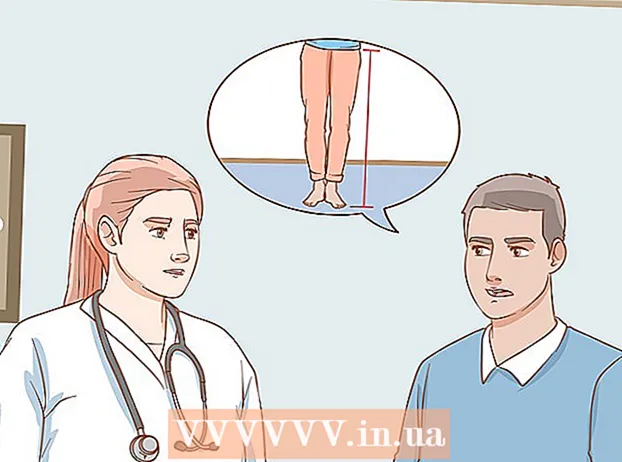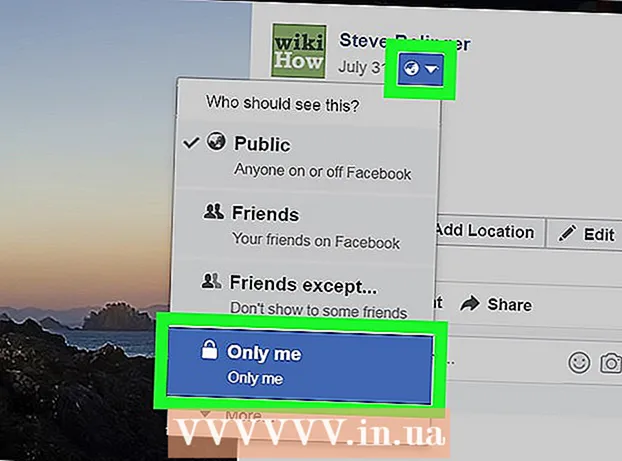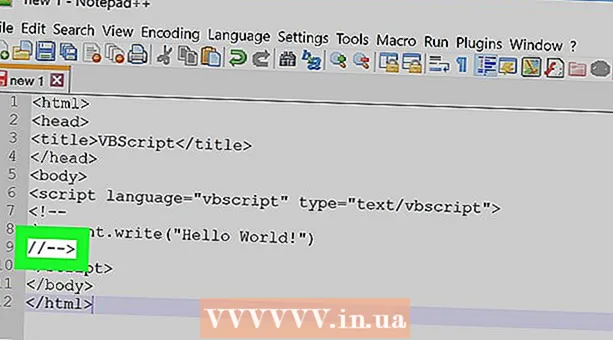Avtor:
Florence Bailey
Datum Ustvarjanja:
20 Pohod 2021
Datum Posodobitve:
1 Julij. 2024

Vsebina
Twitter vam omogoča, da prilagodite svojo domačo stran in profil tako, da dodate svoje slike. V računalniški različici spletnega mesta lahko spremenite ozadje svoje strani, kar boste videli le vi. Sliko glave lahko spremenite tudi za vse, ki obiščejo vašo stran profila.
Koraki
Metoda 1 od 2: Spremenite ozadje
 1 V računalniku pojdite na Twitter. Ozadje lahko spremenite samo v računalniški različici spletnega mesta in bo vidno samo vam.
1 V računalniku pojdite na Twitter. Ozadje lahko spremenite samo v računalniški različici spletnega mesta in bo vidno samo vam. - Če želite spremeniti glavo (ki jo lahko vidi vsak uporabnik, ki se prijavi v vaš profil), kliknite tukaj.
 2 Kliknite svoj avatar v zgornjem desnem kotu okna. V spustnem meniju izberite "Nastavitve".
2 Kliknite svoj avatar v zgornjem desnem kotu okna. V spustnem meniju izberite "Nastavitve".  3 V levem meniju odprite zavihek "Videz". Tu lahko prilagodite videz svojega profila na Twitterju.
3 V levem meniju odprite zavihek "Videz". Tu lahko prilagodite videz svojega profila na Twitterju.  4 Izberite standardno ozadje. Twitter ponuja široko paleto standardnih ozadij, med katerimi lahko izbirate. Ozadje ne bo spremenilo samo slike ozadja, ampak tudi barvno shemo.
4 Izberite standardno ozadje. Twitter ponuja široko paleto standardnih ozadij, med katerimi lahko izbirate. Ozadje ne bo spremenilo samo slike ozadja, ampak tudi barvno shemo.  5 Naložite sliko iz računalnika. Če želite za ozadje uporabiti lastno sliko, v spustnem meniju Spremeni ozadje izberite Izberi sliko. Po tem boste lahko v računalniku izbrali sliko.
5 Naložite sliko iz računalnika. Če želite za ozadje uporabiti lastno sliko, v spustnem meniju Spremeni ozadje izberite Izberi sliko. Po tem boste lahko v računalniku izbrali sliko. - Upoštevajte, da boste ozadje videli samo vi. Za navodila o nastavitvi glave, ki bo vidna vsem, pojdite na naslednji razdelek.
 6 Za ozadje uporabite trdno polnilo. Če želite za ozadje nastaviti trdno polnilo, odprite spustni meni »Spremeni ozadje« in izberite »Izbriši«. Vnesite barvo kot šestnajstiško kodo v polje Barva ozadja.
6 Za ozadje uporabite trdno polnilo. Če želite za ozadje nastaviti trdno polnilo, odprite spustni meni »Spremeni ozadje« in izberite »Izbriši«. Vnesite barvo kot šestnajstiško kodo v polje Barva ozadja.
Metoda 2 od 2: Spreminjanje glave
 1 Odprite svojo stran profila. Klobuk ali, kot ga imenujejo tudi v nekaterih družabnih omrežjih, "ovitek", je slika, ki se pojavi nad uporabniškim imenom na strani profila. Pojavlja se na namiznem in mobilnem Twitterju.
1 Odprite svojo stran profila. Klobuk ali, kot ga imenujejo tudi v nekaterih družabnih omrežjih, "ovitek", je slika, ki se pojavi nad uporabniškim imenom na strani profila. Pojavlja se na namiznem in mobilnem Twitterju. - Računalniška različica - kliknite na svoj avatar v zgornjem desnem kotu in izberite "Profil".
- mobilna različica - pritisnite gumb ⋮ in nato svoje ime.
 2 Odprite urejevalnik profilov. Tu lahko spremenite podatke o svojem profilu.
2 Odprite urejevalnik profilov. Tu lahko spremenite podatke o svojem profilu. - Računalniška različica - kliknite gumb "Spremeni profil". To je na desni strani strani vašega profila.
- mobilna različica - kliknite gumb "Spremeni profil" desno od avatarja.
 3 Odprite urejevalnik glave. Tu lahko spremenite sliko glave.
3 Odprite urejevalnik glave. Tu lahko spremenite sliko glave. - Računalniška različica - kliknite gumb "Dodaj glavo" na sredini obstoječe glave.
- mobilna različica - kliknite "Klobuk".
 4 Izberite sliko, ki vam je všeč. Glava bo vidna vsem uporabnikom, zato ne uporabljajte slik, ki bi lahko povzročile prepoved vašega računa. To pomeni, da ne sme biti pornografske ali nezakonite narave.
4 Izberite sliko, ki vam je všeč. Glava bo vidna vsem uporabnikom, zato ne uporabljajte slik, ki bi lahko povzročile prepoved vašega računa. To pomeni, da ne sme biti pornografske ali nezakonite narave. - Računalniška različica - si oglejte razpoložljive slike v računalniku. Če želite sliko namestiti iz interneta, jo morate najprej prenesti.
- mobilna različica - v iskanju primerne slike pobrskajte po galeriji ali filmu. Druga možnost je, da z vgrajeno kamero posnamete novo fotografijo.
 5 Prilagodite velikost in položaj slike. Če želite dobiti popolno glavo, lahko sliko prosto premikate in spreminjate.
5 Prilagodite velikost in položaj slike. Če želite dobiti popolno glavo, lahko sliko prosto premikate in spreminjate. - Računalniška različica - premaknite drsnik pod sliko, da povečate ali pomanjšate. Povlecite sliko, da jo prestavite.
- mobilna različica - Za povečavo ali pomanjšanje uporabite ščipajoča gibanja z dvema prstoma. Povlecite sliko, da jo prestavite.
 6 Shranite spremembe. Nova omejitev začne veljati takoj.
6 Shranite spremembe. Nova omejitev začne veljati takoj. - Računalniška različica - za potrditev sprememb kliknite gumb "Uporabi" in nato možnost "Shrani spremembe".
- mobilna različica - dvokliknite »Shrani«, da shranite spremembe.